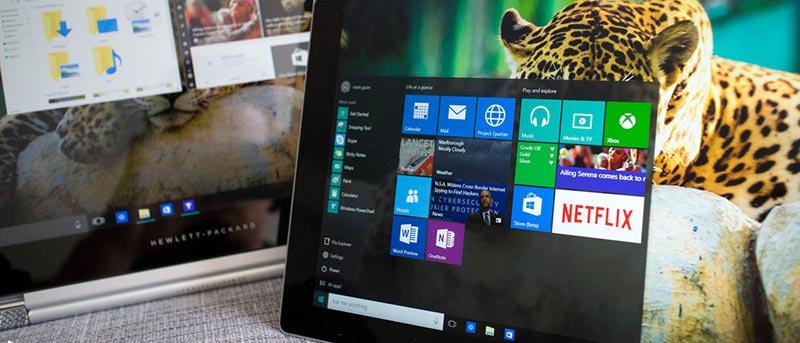Меню «Пуск» в Windows 10 сочетает в себе лучшее, что есть в Windows 7 и Windows 8. Фактически, оно выглядит более современным и понятным, но при этом остается сенсорным. Каким бы полезным оно ни было, при определенных обстоятельствах меню «Пуск» может вызвать некоторые проблемы, например, функция поиска не работает , не реагирующее на нажатие кнопки «Пуск» на клавиатуре или отображающее пустые плитки с отсутствующими заголовками (часто с отсутствующими заголовками). ) и т. д. Если в меню «Пуск» отображаются пустые плитки, вот несколько способов это исправить.
Читайте также: 15 советов по использованию и настройке меню «Пуск» Windows 11 как профессионал
Перезагрузите систему
Этот шаг может показаться глупым, но поверьте мне, большинство проблем можно решить, просто перезагрузив систему. Итак, сохраните всю свою работу, закройте все программы и перезагрузите систему.
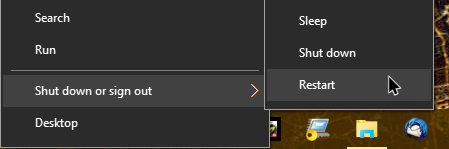
Перезапустите Проводник Windows
Если вы не хотите перезагружать систему, попробуйте перезапустить процесс Проводника Windows, чтобы решить проблему с пустыми
Contents
Перезагрузите систему
о щелкните правой кнопкой мыши на панели задач и выберите опцию «Диспетчер задач». Кроме того, вы также можете открыть диспетчер задач с помощью сочетания клавиш «Ctrl + Shift + Esc».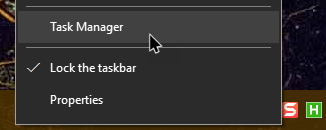
Открыв диспетчер задач, прокрутите список вниз на вкладке «Процессы», выберите «Проводник Windows» и нажмите кнопку «Перезапустить».
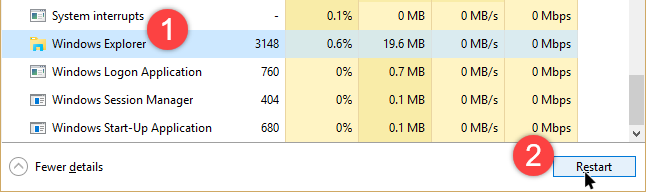
Часто это должно решить проблему. Если нет, продолжайте читать.
Повторно закрепить затронутую плитку
Если перезапуск Проводника Windows не помог, попробуйте повторно закрепить поврежденную плитку. Для начала открепите плитку, просто щелкнув ее правой кнопкой мыши и выбрав опцию «Открепить от начального экрана».
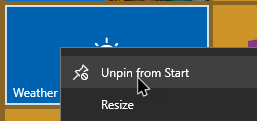
Это действие открепляет плитку. Теперь найдите приложение в меню «Пуск», щелкните его правой кнопкой мыши и выберите параметр «Закрепить на начальном экране».
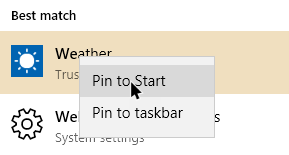
Очистите систему с помощью CCleaner
Иногда кеш системы или хранилища и/или другие поврежденные файлы могут мешать работе меню «Пуск». В этом случае вам необходимо очистить систему. Для этого вы можете использовать бесплатное программное обеспечение под названием CCleaner . Загрузите программное обеспечение и установите его. После установки откройте приложение и нажмите кнопку «Анализ» на вкладке «Очиститель».
Вышеупомянутое де
Повторно закрепить затронутую плитку
, которые можно безопасно удалить из вашей системы. Когда CCleaner завершит анализ, нажмите кнопку «Запустить очиститель», чтобы очистить систему.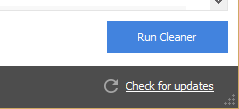
Кроме того, вы также можете просканировать и очистить реестр Windows на наличие неиспользуемых или поврежденных ключей реестра. Это можно сделать, перейдя на вкладку «Реестр» на левой панели и нажав кнопку «Поиск проблем».
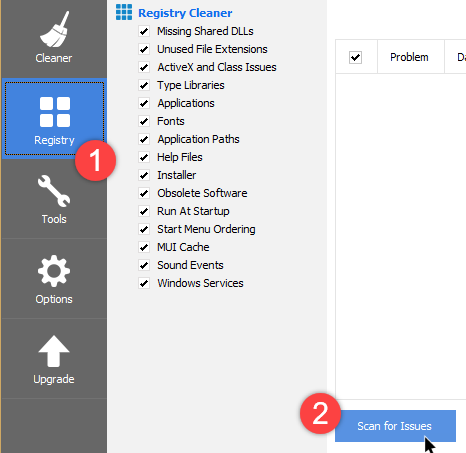
После сканирования выберите все проблемы и нажмите кнопку «Исправить выбранные проблемы».
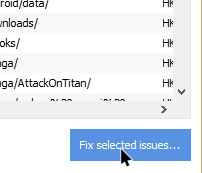
Для меня это решило пробле
Очистите систему с помощью CCleaner
ому.Используйте официальное средство устранения неполадок меню «Пуск»
Если ничего из вышеперечисленного не помогает, попробуйте воспользоваться официальным средством устранения неполадок меню «Пуск». Для начала скачать средство устранения неполадок меню «Пуск» (прямая ссылка для скачивания) и откройте его. После открытия нажмите кнопку «Далее», чтобы продолжить.

Теперь Windows просканирует вашу систему, и если возникнут какие-либо проблемы с меню «Пуск», программа автоматически решит проблему(ы).
Оставьте комментарий ниже и поделитесь своими мыслями и опытом об использовании вышеуказанных решений для исправления пустых плиток меню «Пуск» в Windows 10.